Как создать выпадающее меню с помощью HTML и CSS
Выпадающее меню позволяет создать четкое и иерархическое представление всех основных разделов. Вы можете создать выпадающее меню с HTML раскрывающимся списком, не используя ничего, кроме языка гипертекста и CSS.
- Создание раздела навигации. Как правило, мы используем для главной панели навигации сайта тег <nav>, <header> — для более узких разделов или <div>, если нет других вариантов. Поместите этот код в элемент <div>, чтобы можно было задать стили для всего меню:
<div>
<nav>
</nav>
</div>- Задайте для каждого раздела название класса. Мы будем использовать атрибут класса позже, чтобы определить стиль этих элементов с помощью CSS. Задайте названия классов для контейнера и меню с раскрывающимся списком HTML:
<div> <nav> </nav> </div>
- Добавьте список пунктов меню. Неупорядоченный список (<ul>) содержит пункты главного меню (<li>), на которые пользователи будут наводить курсор мыши, чтобы вывести выпадающее меню.

<div>
<nav>
<ul>
<li>Home</li>
<li>Contributors</li>
<li>Contact Us</li>
</ul>
</nav>
</div>- Добавление ссылок. Теперь нужно добавить ссылки на страницы соответствующих разделов. Даже если они не содержат ссылок на что-то, добавьте ссылки на несуществующий анкор (например, «#!»), чтобы курсор пользователя менял внешний вид при наведении на них. В этом примере пункт Contact Us никуда не ведет, но остальные два пункта раскрывающегося списка HTML CSS содержат ссылки на конкретные разделы:
<div>
<nav>
<ul>
<li><a href="/">Home</a></li>
<li><a href="/Contributors">Contributors</a>
</li>
<li><a href="#!">Contact Us</a>
</li>
</ul>
</nav>
</div>- Создание списков вложенных элементов.
 После того, как мы установим стили, эти раскрывающиеся списки HTML станут выпадающими меню. Вложите список в элемент, на который пользователь будет наводить курсор. Задайте имя класса и ссылку, как мы делали ранее:
После того, как мы установим стили, эти раскрывающиеся списки HTML станут выпадающими меню. Вложите список в элемент, на который пользователь будет наводить курсор. Задайте имя класса и ссылку, как мы делали ранее:
<div>
<nav>
<ul>
<li><a href="/">Home</a></li>
<li><a href="/Contributors">Contributors</a>
<ul>
<li><a href="/jordan">Michael Jordan</a></li>
<li><a href="/hawking">Stephen Hawking</a></li>
</ul>
</li>
<li><a href="#!">Contact Us</a>
<ul>
<li><a href="mailto:[email protected]">Report a Bug</a></li>
<li><a href="/support">Customer Support</a></li>
</ul>
</li>
</ul>
</nav>
</div>- Откройте CSS.
 Разместите ссылку на CSS стили в разделе <head> HTML-документа, если вы еще этого не сделали. В этой статье мы не будем касаться основных свойств CSS, таких как настройка шрифта и цвет фона:
Разместите ссылку на CSS стили в разделе <head> HTML-документа, если вы еще этого не сделали. В этой статье мы не будем касаться основных свойств CSS, таких как настройка шрифта и цвет фона:
- Добавьте код clearfix. Помните класс «clearfix«, который мы добавили к списку меню? Как правило, элементы HTML раскрывающегося списка имеют прозрачный фон и могут раздвигать другие элементы. Несложная настройка CSS поможет исправить эту проблему. Вот простое и красивое решение, хотя оно не поддерживается в Internet Explorer 7 и более ранних версиях:
.clearfix:after {
content: "";
display: table;
}- Создание базовой структуры. Представленный ниже код задает размещение меню вдоль верхней части страницы и скрывает выпадающие элементы. Это только каркас общей структуры, который позволяет сосредоточиться на других элементах раскрывающегося свертывающегося списка HTML. Вы можете позже расширить его дополнительными свойствами CSS, такими как отступы и интервалы:
.nav-wrapper { width:100%; background: #999; } .nav-menu { position:relative; display:inline-block; } .nav-menu li { display: inline; list-style-type: none; } .sub-menu { position:absolute; display:none; background: #ccc; }
- Задаем вывод выпадающих элементов при наведении курсора мыши. Элементы в выпадающем списке по умолчанию скрыты. Вот как реализуется вывод вложенного списка при наведении курсора мыши на родительский элемент:
.nav-menu ul li:hover > ul {
display:inline-block;
}Если пункты древовидного раскрывающегося списка HTML меню ведут к дополнительным подчиненным выпадающим меню, то любые свойства, добавляемые здесь, будут влиять на них. Если вы хотите задать стиль только для выпадающих меню первого уровня, используйте вместо этого «.nav-menu > ul«:
- Маркирование выпадающих меню стрелками. Веб-дизайнеры, как правило, показывают, что элемент содержит вложенное выпадающее меню, с помощью стрелки вниз.
 Следующий код добавляет стрелку к каждому элементу меню:
Следующий код добавляет стрелку к каждому элементу меню:
.nav-menu > ul > li:after {
content: "25BC"; /*escaped unicode for the down arrow*/
font-size: .5em;
display: inline;
position: relative;
}Изменить положение стрелки можно с помощью свойств up, bottom, right или left.
Если не все пункты раскрывающегося списка HTML содержат вложенные выпадающие меню, не задавайте стиль для всего класса nav-menu. Вместо этого добавьте еще один класс (например, dropdown) для каждого элемента li, к которому нужно добавить стрелку. Укажите этот класс, а не приведенный в коде выше:
- Настройка отступов, фона и других свойств. Теперь наше меню является функциональным, но мы можем несколько улучшить его внешний вид с помощью редактирования кода CSS.
- Если вы хотите добавить выпадающее меню в форму, HTML 5 позволяет легко сделать это с помощью элемента ;
- Ссылка <a href=»#»> прокручивает страницу вверх, в то время как ссылка на несуществующий анкор, такая как <a href=»#!»>, не будет прокручивать страницу.

Данная публикация представляет собой перевод статьи «How to Create a Dropdown Menu in HTML and CSS» , подготовленной дружной командой проекта Интернет-технологии.ру
Стилизация Select-Option (почти) без JavaScript / Хабр
Стилизация некоторых стандартных элементов — довольно нетривиальная задача.Разумеется, хороший специалист может стилизовать что угодно, однако всё упирается в сложность этого действия.
Для стилизации радиокнопок и чекбоксов потребуется совсем немного времени — идея стилизации label со скрытыми input не нова, и давно и повсеместно используется.
Для стилизации остального — есть JavaScript.
Сегодня я хочу рассказать Вам о том, как можно относительно просто стилизовать выпадающие списки, с минимальным кодом JavaScript (от 0 до 26 строк) и минимальной дополнительной разметкой HTML.
На днях у меня, как это часто и бывает, возникла необходимость стилизовать выпадающий список.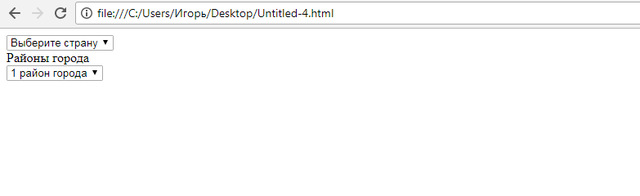 Однако именно выпадающим списком он становился только в мобильной версии, до этого же он вёл себя как самая обычная группа радиокнопок.
Однако именно выпадающим списком он становился только в мобильной версии, до этого же он вёл себя как самая обычная группа радиокнопок.
И вот, когда я уже почти закончил писать очередную жуткую конструкцию, призванную заменить несчастный Select, у меня возник вопрос:
А зачем?
Обычно этот вопрос ведёт к умудрённой прокрастинации, переосмыслению жизни и т.д., но в этот раз что-то пошло не так, и я понял, что вопрос и правда был хорошим, а главное — полезным.
Небольшой ликбез:
Итак, для тех, кто в танке, а также тех, кому выпадающие списки доставили столько боли, что они решили забыть о них, как о страшном сне, я немножко (правда) напомню о том, что это такое.
Выпадающие списки состоят из 2 основных элементов:
- Select — контейнер для всего списка
- Option — элемент списка
Иногда используется ещё и OptGroup (группа элементов списка), но его реализация пока что остаётся на JavaScript’е.

Основной функционал выпадающего списка — отправка информации о выбранном(ых) пункте(ах) на сервер.
Для полноты картины, вот список атрибутов элементов (чтобы можно было оценить, сколько из них будут реализованы):
- Select — disabled, form, multiple, name, required, size
- Option — disabled, label, selected, value
На этом, пожалуй, закончим с описанием, и перейдём к реализации.
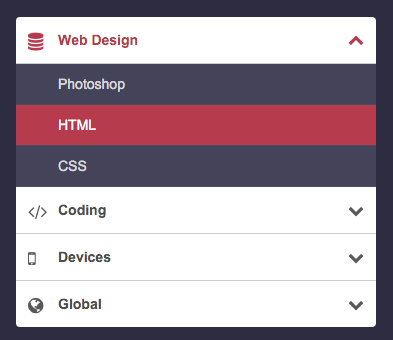
Уже было написано немало слов, поэтому — ближе к коду:
<form>
<div>
<h4>Описание 0 пункта</h4>
<input type="radio" value="0" name="selectName" />
<label for="selectName0">Описание 0 пункта</label>
<input type="radio" value="1" name="selectName" />
<label for="selectName1">Описание 1 пункта</label>
<input type="radio" value="2" name="selectName" />
<label for="selectName2">Описание 2 пункта</label>
</div>
</form>
Итак, чем же хорош этот код? (всё, без чего можно обойтись при объяснении, убрано специально)
Давайте отметим, какие пункты из функционала Select и Option автоматически стали возможны, за счёт использования input + label:
- Select — form, name, required
- Option — disabled, label, selected, value
И вот всё, что остаётся реализовать:
- Select — disabled, multiple, size
- Option — полностью реализовано
Всего лишь добавлением связок input + label, мы сократили список необходимого функционала с 10 пунктов до 3.
 Неплохо, но ведь это не конец, верно?
Неплохо, но ведь это не конец, верно?Чтобы реализовать пункт Select.multiple (множественный выбор) — достаточно сделать так:
<form>
<div>
<input type="checkbox" value="0" name="selectName" />
<label for="selectName0">Описание 0 пункта</label>
<input type="checkbox" value="1" name="selectName" />
<label for="selectName1">Описание 1 пункта</label>
<input type="checkbox" value="2" name="selectName" />
<label for="selectName2">Описание 2 пункта</label>
</div>
</form>
Мы всего-навсего меняем тип input’ов с Radio на Checkbox, и получаем практически полный аналог multiple.
Разница в том, что для множественного выбора не нужно зажимать ctrl (ну а если кто-то хочет полностью имитировать функционал — JavaScript в помощь).
Что осталось?
- Select — disabled, size
- Option — полностью реализовано
Ну что ж, и Select.
 disabled и Select.size предельно просто реализуются с помощью CSS:
disabled и Select.size предельно просто реализуются с помощью CSS:- Select.size — какой зададите размер, такой и будет. Необходимо будет просто добавить контейнер.
- Select.disabled — для контейнера нужно добавить pointer-events: none, чтобы отменить реакцию на любые действия пользователя (наведение, клики и т.д.), ну и можно сделать его чуть прозрачным.
Итак, основной функционал есть. Чего не хватает?
Нужно также добавить автозаполнение заголовка для выпадающего меню с единственным выбором, а также возникнет проблема при сбросе формы (кнопка Reset), т.к. заголовок не сбросится. Но и это — вполне решаемо (с помощью JavaScript).
А теперь — примеры:
Немного реализации (выпадающее меню с единичным выбором):
И ещё немного (не выпадающее меню с множественным выбором):
Бонус: не знаю, зачем я это сделал, но… выпадающее меню с единичным выбором и работающим на CSS сбросом заголовка:
Зачем это нужно?
В связи с тем, что судя по комментариям, не все понимают, для чего будет полезен данный код, считаю нужным дать некоторые разъяснения.
При стилизации выпадающих списков вида:
<select>
<option>Пункт 1</option>
<option>Пункт 2</option>
</select>
есть серьёзные ограничения стилизации. Поэтому их заменяют на простые списки:
<ul>
<li>Пункт 1</li>
<li>Пункт 2</li>
</ul>
которым с помощью JavaScript навешивают весь необходимый функционал.
Поскольку изначально списки никак не взаимодействуют с формами, из-за этого возникают проблемы.
Мало того, что необходимо реализовать весь основной функционал:
- переключение пунктов и их взаимодействие
- состояния (checked, disabled)
- привязка к форме и отправка данных на сервер
- инициализация исходных данных (автозаполнение)
- сброс формы (при нажатии на кнопку «reset» список нужно вернуть в состояние при инициализации)
Фактически, если в JavaScript что-то ломается, не важно, из-за чего — скрипт не догрузился, возник баг, внесли правки — при возникновении любой проблемы выпадающий список превращается в… что-то, выглядящее как выпадающий список, но не работающее.
Вообще. Никак.
Для пользователя это будет выглядеть так: есть выпадающий список, но работать с ним нельзя.
Для сервера это будет выглядеть ещё «веселее» — пришла форма, в которой не хватает части данных. Хорошо, что такую ситуацию заранее предусмотрели при разработке… Ведь предусмотрели, правда?
Плюсы получившегося решения:
- Весь основной функционал (смотри выше), кроме сброса заголовка ВСЕГДА будет работать. Даже если у человека вообще отключён JavaScript (хоть это и стало практически неактуально). Единственное, что может пойти не так — нельзя будет открыть список. Но и в этом случае отправится значение по умолчанию, плюс смену состояний — список открыт/закрыт — можно реализовать прямо в коде html (защита от проблем с файлом JS), или вообще открывать по наведению.
- Данного функционала достаточно для большинства подобных списков. Да, возникнут проблемы у людей, использующих дополнительный функционал (об этом ниже).
 Но в случае со списком на ul — li для работы и вовсе требуется библиотека, и много что может пойти не так.
Но в случае со списком на ul — li для работы и вовсе требуется библиотека, и много что может пойти не так.
Минусы (доп. функционал, который не реализован, и добавляется JavaScript’ом / библиотеками):
- Переключение с помощью tab
- Управление стрелками (в стандартном select можно менять выбранный пункт кнопками вверх-вниз)
- Озвучка скринридерами (для людей, у которых проблемы со зрением текст на странице озвучивается)
- Не работает как нативный select на мобильных (на мобильных select довольно удобно работает сам по себе. При желании можно определять устройство и подменять на стандартный select)
- Список не умеет выпадать вверх, если снизу край вьюпорта (JS сделает это)
- Группировка пунктов (аналог OptGroup) (сложно, и очень редко встречается)
Как видно, ничто из вышеперечисленных минусов не является критичным для подавляющего большинства списков, и при необходимости реализуется с помощью JavaScript, а потому. ..
..
Добро пожаловать в мир, где Ваши библиотеки для стилизации Select-Option-подобных списков станут чуточку меньше, а работа с этими списками без библиотек — почти комфортной!
UPD: как оказалось, в случае с чекбоксами атрибут required работает некорректно, и его также необходимо эмулировать с помощью JavaScript (на данный момент обязательными становятся все чекбоксы, отмеченные как required, и только они)
Выпадающий список изображений на CSS3
Мы уже неоднократно рассматривали выпадающие списки, они необходимы чтобы значительно сэкономить место на сайте. Зачастую это просто упорядоченные списки, в котором содержится текстовая информация. В данном уроке мы рассмотрим пример реализации выпадающего списка изображений, реализованных с помощью трансформаций css. У нас будут три изображения, которые заключены в окружность. Чтобы уведомить пользователя, что это список с разворотом, мы добавим значок навигации внизу окружности.
Такой вариант оформления станет отличным дополнениям для сайта-визитки, или для изображений портфолио в качестве дополнительной информации. И так, давайте приступим.
И так, давайте приступим.
Шаг 1. HTML
Для начала нам необходимо создать базовую разметку, она будет достаточно проста, у нас будет несколько классов, к каждому из которых будет присвоен значение нужного нам стиля, вся разметка будет заключена в класс wrap:
<div> <a href=»1.png»> <img src=»1.png» alt=»»> </a> <a href=»2.png»> <img src=»2.png» alt=»»> </a> <a href=»3.png»> <img src=»3.png» alt=»»> </a>
<figure> <img src=»handle.png» alt=»»> </figure> </div> |
Кроме этого мы добавим изображение handle, которое будет обозначать навигацию. С разметкой мы разобрались, переходим к следующему шагу.
Шаг 2. CSS
Нам необходимо получить округлые элементы, для этого установим значение border-radius: 50%; с предустановленными размерами, кроме этого нам необходимо установить прозрачную маску, для этого нам понадобится opacity со значением 0. 8.
8.
1 2 3 4 5 6 7 8 9 10 11 12 13 14 15 16 17 18 19 20 21 22 23 24 25 26 27 28 29 30 31 32 33 34 35 36 37 38 39 40 41 42 43 44 45 46 47 48 49 50 51 52 53 54 55 56 57 58 59 60 61 62 63 64 65 66 67 68 69 70 71 72 73 74 75 76 77 78 | body { margin: 0; }
#paper { height: 120px; margin: 0; }
.wrap { margin: 0 auto; width: 180px; height: 180px; border-radius: 50%; box-shadow: 0 0 0 10px white; position: relative; top: -80px; background: #fff; } . margin: 0; position: absolute; } .wrap a .round { border-radius: 50%; width: 180px; height: 180px; box-shadow: 0 0 0 10px white; } .wrap figure img { margin: 0; -webkit-transition: top 0.4s ease-out; -moz-transition: top 0.4s ease-out; transition: top 0.4s ease-out; position: absolute; top: 200px; left: 77px; } .wrap .two { margin: 0; -webkit-transition: top 0.4s ease-out; -moz-transition: top 0.4s ease-out; transition: top 0.4s ease-out; opacity: 0.8; top: 0; } .wrap .three { margin: 0; -webkit-transition: top 0.4s ease-out; -moz-transition: top 0.4s ease-out; transition: top 0.4s ease-out; opacity: 0.8; top: 0; } .wrap:hover .one { opacity: 0.8; } .wrap a.one:hover { opacity: 1; z-index: 2; } .wrap:hover . top: 300px; } .wrap a.two:hover { opacity: 1; z-index: 2; } .wrap:hover .three { top: 150px; } .wrap a.three:hover { opacity: 1; z-index: 2; } .wrap:hover figure img { top: 500px; } |
Мы установили значение трансформации на 0.4s, изменив его можно увеличить или уменьшить скорость анимации. Для каждого изображения нам необходимо присвоить значение top с необходимыми расстоянием. Это нам необходимо, чтобы изображения не полностью накладывались один на одного, а сдвигались.
Вот и все. Готово!
Материал взят из зарубежного источника. И представлен исключительно в ознакомительных целях.
Читайте также:
Как сделать выпадающий список в HTML (ТОП 16)
За последние два года, разработка веб-приложений (сайтов) продвинулась далеко вперед и то, что мы использовали для создания сайта ранее — уже устарело или появились более свежие методы.
Ранее, чтобы создать выпадающий список в html (на англ. — dropdown), мы просто использовали <select> и <option>. Факт в том, что мы и сейчас может его использовать, но зачастую нам нужно менять стили и адаптировать цветовую гамму выпадающего списка под стиль дизайна. К сожалению, не всегда получается стилизовать так как хочется, потому что select и option имеют свои ограничения и плохую поддержку кроссбраузерности.
Специально для этой статьи, я нашел 16 разных примеров, которые могут пригодиться во время разработки сайта. И так приступим.
Html шаблон, который позволяет настроить собственные цвета на выпадающего списка.
Посмотреть в песочнице — http://codepen.io/silverdrop/pen/msrcE
Написан на CSS3 и JavaScript. Обычный выпадающий список.
Посмотреть в песочнице — http://codepen.io/pedronauck/pen/fcaDw
Прозрачный выпадающий список со стилистикой станций метро.
Посмотреть в песочнице — http://codepen. io/carlcalderon/pen/KhwDH
io/carlcalderon/pen/KhwDH
Посмотреть в песочнице — http://codepen.io/Tombek/pen/JAvHC
Отличное решение для длинных выпадающих меню.
Посмотреть в песочнице — http://codepen.io/larrygeams/pen/feoDc
Выпадающее меню, которое написано на чисто CSS без использования каких-либо скриптов.
Посмотреть в песочнице — http://codepen.io/Thibaut/pen/Jasci
Отлично подойдет для боковых меню на сайте, чтобы визуально показать категории на сайте.
Посмотреть в песочнице — http://cssdeck.com/labs/navigation-dropdown-with-flip-effect
Посмотреть в песочнице — http://codepen.io/jakestuts/pen/nEFyw
Посмотреть в песочнице — http://codepen.io/daniesy/pen/pfxFi
Сделано в стиле UI, подойдет под UI стилистику сайта.
Посмотреть в песочнице — http://codepen.io/Jeplaa/pen/IzAvx
Посмотреть в песочнице — http://codepen.io/Dianatomic/pen/HqICG
Dropdown в стиле выбора страны.
Посмотреть в песочнице — http://codepen.io/abhishek/pen/bkfLi
Посмотреть в песочнице — http://codepen.io/Metty/pen/dglwH
Посмотреть в песочнице — http://codepen.io/DKunin/pen/EIobp
Посмотреть в песочнице — http://codepen.io/MrBambule/pen/jIseg
Довольно интересный и простой дизайн.
Посмотреть в песочнице — http://codepen.io/mingger/pen/hdtiD
Надеюсь вам понравилось моя подборка. Оставляйте комментарии, делитесь мнением и присылайте собственные работы!
Как сделать выпадающий список в html (подборка ТОП 16) от bologer
Красивый выпадающий список для сайта — делаем выпадающий список
Время чтения: 2 мин.Как вы думаете, современный ли у вас дизайн сайта? Используете ли вы самые последние технологии или боитесь их? Возможно, вы думаете что это слишком сложно и даже лезть не хотите в эти дебри.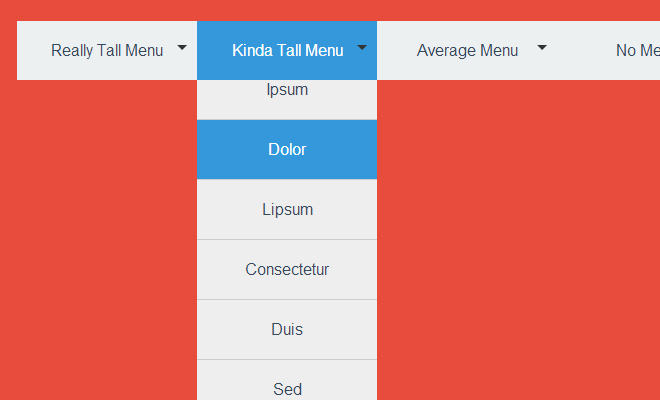 Но на самом деле всё обстоит куда иначе. Ведь новые технологии (я имею ввиду сейчас CSS3) пришли для того, чтобы сделать жизнь веб-дизайнера легче и привнести свои дополнительные возможности при создании внешнего вида сайта. Сегодня поговорим о том несколько видов дизайна для выпадающего списка.
Но на самом деле всё обстоит куда иначе. Ведь новые технологии (я имею ввиду сейчас CSS3) пришли для того, чтобы сделать жизнь веб-дизайнера легче и привнести свои дополнительные возможности при создании внешнего вида сайта. Сегодня поговорим о том несколько видов дизайна для выпадающего списка.
Выпадающий список для сайта
Не самое простое решение я рассматривал в январе этого года 🙂 :
Посмотреть примерСкачать
Что хочу сказать сразу по поводу демо: каждый отдельный вид списка находится в отдельном файле HTML, что позволяет без труда взять код, который вам нужен. Также в отдельных файлах расположены стили для каждого дизайна списка. Вам лишь осталось выбрать тот, который вам больше всего нравится и найти его файл стилей 🙂 .
В разметке списка ничего необычного:
1 2 3 4 5 6 7 8 9 10 | <section>
<label>Выберите своего динозавра:</label>
<select>
<option value="1">Стегозавр</option>
<option value="2">Велоцираптор</option>
<option value="3">Спинозавр</option>
<option value="4">Археоптерикс</option>
<option value="5">Апатозавр</option>
</select>
</section> |
Как говорится: <select> он и в Африке <select>. Внутри него есть теги <option>, в которых находятся элементы списка.
Внутри него есть теги <option>, в которых находятся элементы списка.
В некоторых примерах вы можете увидеть необычные атрибуты, типа data-class или data-link. Здесь нечего боятся, они нужны для правильного функционирования соответствующего списка, потому что там может храниться дополнительная информация.
Пройдемся немного по стилям.
Основные стили находятся в файле cs-select.css. Здесь находятся стили которые придают списку обычный вид, который мы привыкли видеть.
А для того, чтобы сделать стиль необычным и оригинальным нужно использовать дополнительные свойства. Например для первого примера (перейти и посмотреть) используются следующие стили:
1 2 3 4 5 6 7 8 9 10 11 12 13 14 15 16 17 18 19 20 21 22 23 24 25 26 27 28 29 30 31 32 33 34 35 36 37 38 39 40 41 42 43 44 45 46 47 48 49 50 51 52 53 54 55 56 57 58 59 60 61 62 63 64 65 66 67 68 69 70 71 72 73 74 | @font-face {
font-family: 'icomoon';
src:url('. |
Оформление выпадающего списка
Время чтения: 2 мин.Как владелец сайта, каждый старается сделать любой элемент на сайте особенным, чтобы не быть похожим на сайты конкурентов. По крайней мере мне не нравится чтобы мой сайт был похож еще на чей-то. Хочется чтобы даже маленькая кнопочка была уникальной! И поэтому в этом уроке мы рассмотрим как использовать пользовательские стили для выпадающих списков. Это также один из элементов на сайте, который можно стилизировать как нравится вам и так чтобы стиль выпадающего списка подходил под основной стиль сайта.
Пример можно увидеть здесь:
Посмотреть примерСкачать
HTML часть
Помните как создается обычный список HTML? Он состоит из тегов <select> и <option>:
1 2 3 4 5 | <select>
<option></option>
<option></option>
<option></option>
</select> |
Но сейчас нам необходимо обычный список сделать из элементов <span> и <div>:
1 2 3 4 5 6 7 8 9 | <div>
<span></span>
<span>▼</span>
<div >
<span value="Option 1">Элемент 1</span>
<span value="Option 2">Элемент 2</span>
<span value="Option 3">Элемент 3</span>
</div>
</div> |
CSS часть
Сейчас с помощью стилей придадим вид нашему списку:
1 2 3 4 5 6 7 8 9 10 11 12 13 14 15 16 17 18 19 20 21 22 23 24 25 26 27 28 29 30 31 32 33 34 35 36 37 38 39 40 41 42 43 44 45 46 47 48 49 50 51 52 53 54 55 56 57 58 59 60 61 62 63 64 65 66 67 | div. |
jQuery часть
В этой части добавим функционал для нашего списка. С помощью функции ниже мы определяем что запуститься следующая функция когда страница будет загружена:
17 Выпадающие меню CSS
Коллекция специально подобранных бесплатных выпадающих меню HTML и CSS примеров кода. Обновление коллекции за октябрь 2018 г. 3 новинки.
- Меню CSS
- Выпадающие списки начальной загрузки
Автор
- Зеландия
О коде
Расплавленное меню
Он сочетает в себе раскрывающееся меню CSS и просачивающиеся эффекты жидкого пламени.
Совместимые браузеры: Chrome, Edge, Firefox, Opera, Safari
Адаптивный: нет
Зависимости: —
Автор
- Марко Бесаньи
О коде
Раскрывающееся меню HTML и CSS
Совместимые браузеры: Chrome, Firefox, Opera, Safari
Зависимости: —
Автор
- Халида Астатин
О коде
Градиентное меню
Раскрывающееся меню адаптивного градиента.
Совместимые браузеры: Chrome, Firefox, Opera, Safari
Зависимости: font-awesome.css
Автор
- Мохамед Айман
О коде
Главное меню
Горизонтальное меню с выпадающими эффектами в HTML и CSS.
Совместимые браузеры: Chrome, Edge, Firefox, Opera, Safari
отзывчивый: да
Зависимости: ionicons.css
О коде
Меню CSS
No JS — обязательно загляните в мобильное меню.
Совместимые браузеры: Chrome, Edge, Firefox, Opera, Safari
Зависимости: —
Автор
- Винсент Дюран
О коде
Выпадающее меню CSS
HTML и CSS выпадающее меню с приятным эффектом.
Совместимые браузеры: Chrome, Firefox, Opera, Safari
Зависимости: —
О коде
Горизонтальное раскрывающееся меню
Горизонтальное выпадающее меню на чистом CSS с красивыми переходами и красивой палитрой.
Совместимые браузеры: Chrome, Edge, Firefox, Opera, Safari
отзывчивый: да
Зависимости: ionicons.css
О коде
Раскрывающееся меню
Выпадающее меню Cool HTML & CSS.
Совместимые браузеры: Chrome, Edge, Firefox, Opera, Safari
Зависимости: font-awesome.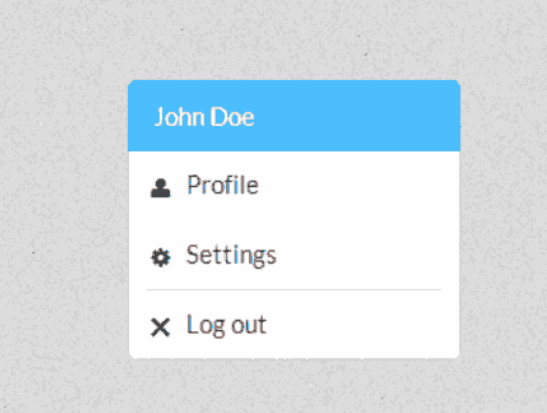 css
css
Автор
- Хесус Родригес
О коде
Необычное меню
Модное выпадающее меню в HTML и CSS. На основе https://dribbble.com/shots/1075480-Ui-Kit-Hotel
Совместимые браузеры: Chrome, Edge, Firefox, Opera, Safari
Зависимости: font-awesome.css
Автор
- sean_codes
О коде
Рекурсивная навигация при наведении
Только CSS-рекурсивная навигация при наведении.
Совместимые браузеры: Chrome, Edge, Firefox, Opera, Safari
Зависимости: —
Автор
- Руслан Пивоваров
О коде
Классные эффекты выпадающего меню
Cool выпадающее меню чистых эффектов CSS.
Совместимые браузеры: Chrome, Edge, Firefox, Opera, Safari
Зависимости: —
Автор
- Сатиш кумар
О коде
Раскрывающееся меню
Выпадающее меню на чистом CSS.
Совместимые браузеры: Chrome, Edge, Firefox, Opera, Safari
Зависимости: —
Автор
- Роберт Боргези
О коде
Простое раскрывающееся меню на чистом CSS
Меню с выпадающим списком выполнено только в CSS, со строкой, следующей за наведением на строку.
Совместимые браузеры: Chrome, Edge, Firefox, Opera, Safari
Зависимости: —
Автор
- Коннор Брассингтон
О коде
Простое раскрывающееся меню на чистом CSS
Простое, изящно выглядящее раскрывающееся меню Эффект достигается с помощью чистого CSS. Простая функциональность, метод может быть расширен для создания вторичного выпадающего блока с небольшими изменениями.
Совместимые браузеры: Chrome, Edge, Firefox, Opera, Safari
Зависимости: —
О коде
Выпадающее меню
Анимированные выпадающие меню CSS.
Совместимые браузеры: Chrome, Edge, Firefox, Opera, Safari
Зависимости: —
Автор
- Каталин Рошу
О коде
Зигзагообразное раскрывающееся меню
Это еще одна концепция раскрывающегося меню .
Совместимые браузеры: Chrome, Edge, Firefox, Opera, Safari
Зависимости: —
Автор
- Джон Урбанк
О коде
Адаптивное меню
Простое, только CSS, гибкое раскрывающееся меню.
Совместимые браузеры: Chrome, Edge, Firefox, Opera, Safari
Зависимости: —
28 CSS Select Box
Коллекция бесплатных настраиваемых полей выбора HTML и CSS примеров кода: раскрывающийся список , несколько, настраиваемая стрелка и т. Д.Обновление коллекции за июнь 2018 г. 4 новинки.
- jQuery Select Box
- Bootstrap Multi Select Boxes
Автор
- FrankieDoodie
О коде
Пользовательское поле выбора
Пользовательский стиль раскрывающегося списка.
Совместимые браузеры: Chrome, Edge, Firefox, Opera, Safari
отзывчивый: да
Зависимости: font-awesome.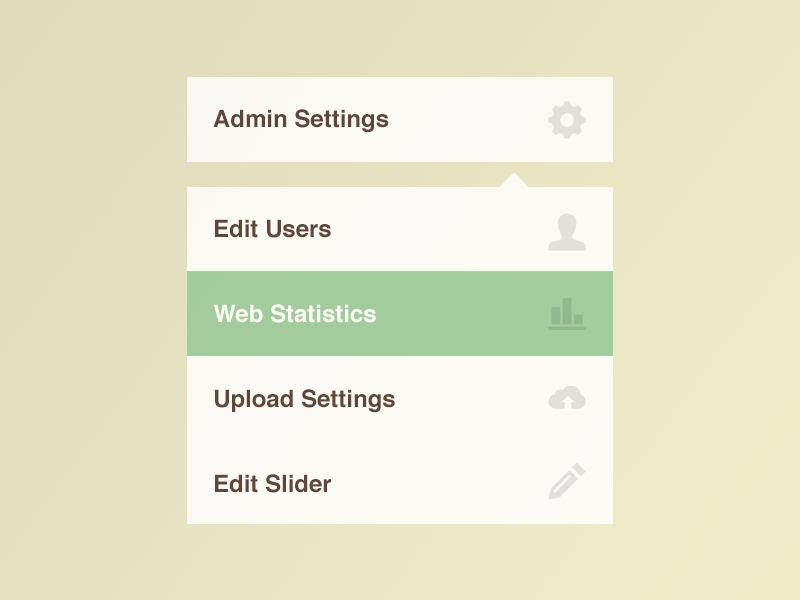 css
css
Автор
- Гималаи Синг
О коде
Поле выбора на чистом CSS с эффектом наведения курсора
Поле выбора на чистом CSS без JavaScript. При наведении на опцию движение значка внутри опции определяется направлением наведения, то есть вверх или вниз (эффект наведения с учетом направления).
Совместимые браузеры: Chrome, Edge, Firefox, Opera, Safari
отзывчивый: да
Зависимости: font-awesome.css
О коде
Поле выбора на чистом CSS
Поле выбора без использования JavaScript и собственного элемента.
Совместимые браузеры: Chrome, Edge, Firefox, Opera, Safari
отзывчивый: да
Зависимости: —
Автор
- Деян Бабич
Сделано с
- HTML
- CSS / SCSS
- JavaScript (jQuery.
 js)
js)
О коде
Адаптивное настраиваемое поле выбора
Адаптивное настраиваемое поле выбора с настраиваемой прокруткой.
Автор
- Льюис Робинсон
Сделано с
- HTML
- CSS / SCSS
- JavaScript (jQuery.js)
О коде
Выбор изображения
Выбор изображения с искусственной загрузкой.
Автор
- luisdanielroviracontreras
Сделано с
- HTML
- CSS (materialize.css)
- JavaScript (jQuery.js, materialize.js)
О коде
Материализовать Выбрать
Выбор стиля Materialize JS.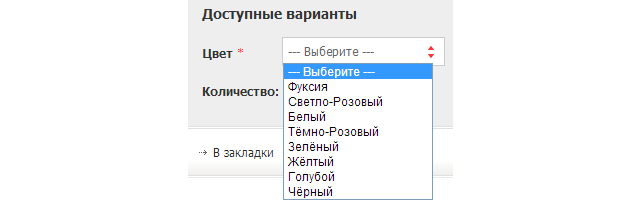
Автор
- Matheus Sales
О коде
Специальная упаковка для выбора
Пользовательская оболочка выбора CSS.
Демо-изображение: Custom SelectCustom Select
Пользовательский выбор HTML, CSS и jQuery.
Сделано Алессандро Фальчи
5 апреля 2017 г.
Пользовательский выбор варианта
Пользовательский выбор, разработанный для изменения типичного стиля выбора в браузерах, с использованием JS для отображения списка при нажатии и SCSS для придания ему стиля.Выбранный атрибут работает хорошо, проверьте его.
Сделано Дэни Сантосом
8 февраля 2017 г.
Material Design Выберите раскрывающийся список
Material Design выберите раскрывающийся список с HTML, CSS и JavaScript.
Сделано Сэмом Мерфи
20 января 2017 г.
Выберите вариант взаимодействия
Отличный пример чистой анимации. Построен с TweenMax GSAP.
Сделано Бхакти Аль Акбаром
7 декабря 2016 г.
Ящики выбора
Select-боксы с HTML, CSS и JS.
Сделано Нипун Парадкар
22 октября 2016 г.
CSS-стили и фильтруемый раскрывающийся список
Выберите раскрывающийся список — стилизованный и фильтруемый с использованием HTML, CSS и ванильного JS. Работает с использованием поля ввода для извлечения значения из раскрывающегося списка.
Сделано Мари Йоханнесен
13 октября 2016 г.
Только CSS выберите
Только CSS выберите (радио + флажок).
Сделано Aoyue
24 августа 2016 г.
Поле выбора с заполнителем
Поле выбора HTML и CSS с заполнителем.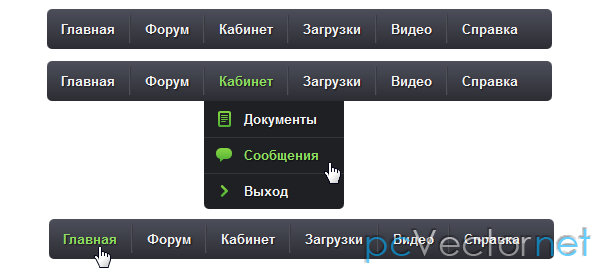
Сделано Джеймсом Ноуландом
16 мая 2016 г.
Только CSS выберите
Выберите вход с помощью радио входов.
Сделано Николасом Уди
9 мая 2016 г.
Pure CSS Select
Выберите ввод, только CSS.
Сделано Раулем Баррерой
8 апреля 2016 г.
Pretty Select Dropdown
Он по-прежнему использует входные данные для поддержки переменных отправки формы, полагаясь в основном на CSS.
Сделано в j0be
15 января 2016 г.
Пользовательское поле выбора
Пользовательское поле выбора с помощью jQuery.
Сделано Виджая Кумар Вулчи
7 января 2016 г.
Material Design Select
Материальный дизайн выберите версию jQuery.
Сделано LukyVJ
3 января 2016 г.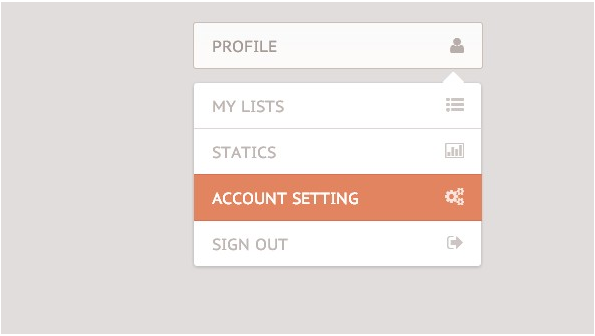
Выбор по горизонтали
Простой горизонтальный выбор.
Сделано Бхарани
23 ноября 2015 г.
О коде
Окно выбора стиля с CSS
Творческий способ стилизовать выпадающие списки с помощью CSS.
Совместимые браузеры: Chrome, Edge, Firefox, Opera, Safari
отзывчивый: да
Зависимости: —
Демо-изображение: Custom SelectCustom Select
Простой способ настройки выбранных входов.
Автор Christophe CORBALAN
10 сентября 2015 г.
Выберите меню
Выбрать меню с помощью HTML, CSS и JavaScript.
Сделано Пьером Лораном
23 июня 2015 г.
Custom Select
Итак, очень простой пользовательский выбор.
Автор Юсуф
1 мая 2015 г.
Custom Select
Пользовательский выбор с анимацией.
Сделал Николай Таланов
5 сентября 2014 г.
Selectionator
Подтверждение концепции для виджета с множественным выбором.
Сделано Бенджамином
23 мая 2014 г.
Раскрывающаяся колода карточек CSS3
Раскрывающаяся колода карточек HTML, CSS и JS.
Сделано Тибором Кательбахом
23 июля 2013 г.
Как оформить раскрывающийся список с помощью CSS?
< HTML >
< головка >
< стиль >
h2 {
цвет: зеленый;
}
выберите {
-вебкит-внешний вид: нет;
-моз-внешний вид: нет;
-ms-внешний вид: нет;
Внешний вид: нет;
контур: 0;
фон: зеленый;
фоновое изображение: нет;
граница: сплошной черный 1 пиксель;
}
.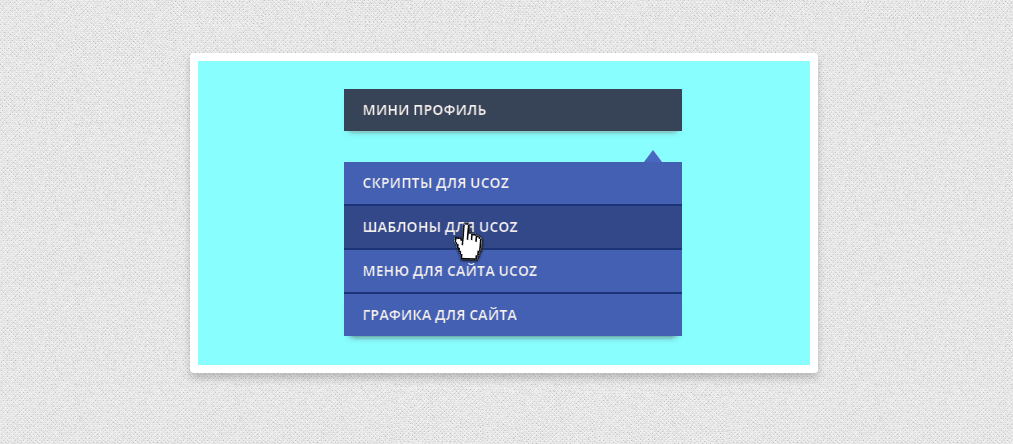 выберите {
выберите {
положение: относительное;
дисплей: блок;
ширина: 20em;
высота: 3em;
высота строки: 3;
фон: # 2C3E50;
переполнение: скрыто;
радиус границы:.25em;
}
выберите {
ширина: 100%;
высота: 100%;
маржа: 0;
заполнение: 0 0 0 .5em;
цвет: #fff;
курсор: указатель;
}
выберите :: - ms-expand {
дисплей: нет;
}
. выберите :: после {
выберите :: после {
содержимое: '\ 25BC';
положение: абсолютное;
верх: 0;
правый: 0;
внизу: 0;
заполнение: 0 1em;
фон: # 34495E;
события указателя: нет;
}
.выберите: hover :: после {
цвет: # F39C12;
}
. Выбрать :: после {
-webkit-transition: .25s all easy;
-o-переходник: .25s all easy;
переход:.25 с легкостью;
}
стиль >
головка >
< корпус >
< центр >
< h2 > GeeksforGeeks h2 >
< div class = "select" >
< выберите имя = "slct" id = "slct" >
< опция > Информатика опция >
< опция значение = "1" > Операционная система опция >
< опция значение = "2" > Компьютерные сети опция >
< опция значение = "3" > Структура данных опция >
< опция значение = "4" > Алгоритм опция >
< опция значение = "5" > Программирование на C опция >
< опция значение = "6" > JAVA опция >
выберите >
div >
центр >
корпус >
html >
раскрывающихся списков CSS | HTML Собака
Многоуровневые выпадающие списки.
Прежде чем начать, подумайте, является ли применение раскрывающихся списков к вашему сайту самым разумным решением. Хотя скрытие основной части вашей навигации может сделать дизайн более чистым, оно добавляет дополнительный уровень сложности для пользователя, чтобы получить доступ к этим скрытым ссылкам. Для большинства это не будет серьезной проблемой, но будет для тех, кто не использует или не может использовать указывающее устройство, такое как мышь. Это может относиться к людям с двигательными или зрительными нарушениями или к тем, кто использует мобильные устройства с сенсорным экраном.Вам следует, по крайней мере, подумать о том, как позволить этим пользователям перемещаться (см. Пункты об использовании ссылок ниже). Если вы решили использовать раскрывающиеся списки, давайте продвинемся вперед и применим их наилучшим образом…
Ссылка на нас! Если вы нашли HTML Dog полезным, рассмотрите возможность ссылки на нас.
HTML: красиво вложенные списки
Как и вся хорошая навигация, списков ссылок - лучший вариант для структурирования раскрывающихся списков. Поскольку мы хотим, чтобы один элемент отображал группу подпунктов, мы, безусловно, хотим вложенных списков , то есть список списков:
Поскольку мы хотим, чтобы один элемент отображал группу подпунктов, мы, безусловно, хотим вложенных списков , то есть список списков:
Итак, у нас есть «Птицы» и «Млекопитающие» как предметы верхнего уровня, а «Ratites», «Monotremes» и так далее как предметы второго уровня, подкатегории.
Воспользуйтесь ссылками. Всегда используйте ссылки. Если вас больше всего беспокоят подкатегории (например, «Ratites» и «Monotremes»), подумайте, по крайней мере, о наличии ссылок на основные элементы (например, «Птицы» и «Млекопитающие») на страницу со стандартной навигацией. на страницы подкатегорий. Основная причина этого - доступность - как уже отмечалось, посетители вашей страницы не всегда будут использовать указывающее устройство (которое, конечно, требуется для наведения и открытия подменю).
на страницы подкатегорий. Основная причина этого - доступность - как уже отмечалось, посетители вашей страницы не всегда будут использовать указывающее устройство (которое, конечно, требуется для наведения и открытия подменю).
CSS: самое необходимое
Чтобы настроить все визуально, давайте обнуляем отступы по умолчанию (и поля для старых браузеров) списков:
ul {
отступ: 0;
маржа: 0;
}
Затем для каждого элемента списка мы хотим расположить его по горизонтали. Забегая вперед, мы также хотим указать, что источником для размещения всех подсписок является их родительский элемент списка:
li {
дисплей: встроенный;
положение: относительное;
}
А теперь займемся списками внутри списка.Мы хотим расположить их абсолютно, размещая их поверх всего, и мы хотим их скрыть:
ul ul {
позиция: абсолютная;
дисплей: нет;
}
Для поддержки старых браузеров вы также можете явно расположить подсписки, добавив к ним left: 0 и top: 100% .
Наконец, чтобы показать эти подсписки при наведении курсора на основной элемент списка:
li: hover ul {
дисплей: блок;
}
Первый сопроводительный пример показывает это в действии вместе с пояснительными встроенными комментариями (см. Исходный код).
Многоуровневые раскрывающиеся списки
Размещение более одного уровня раскрывающегося меню потребует большего количества вложенных списков:
Млекопитающие
Теперь, чтобы немного по-другому относиться к этим новым подподспискам, мы хотим, чтобы они отображались сбоку от элементов родительского списка, а не под ними:
ul ul ul {
осталось: 100%;
верх: 0;
}
Также необходимы небольшие поправки. В его нынешнем виде всех списков потомков наведенного элемента списка будут раскрыты. Таким образом, когда в этом примере наведен курсор на «Млекопитающие», будут показаны не только «Однородные», «Сумчатые» и «Плацентарные», но и все типы сумчатых - «Оппоссумы» и так далее.Мы хотим показать только первого потомка - детей (не внуков). Итак, мы исправляем
Итак, мы исправляем li: hover ul , добавляя дочерний селектор :
li: hover> ul {
дисплей: блок;
}
Другие базовые поправки, которые вы, возможно, захотите внести, включают перемещение элементов списка вместо использования display: inline . Затем вы можете управлять такими вещами, как ширина. Во втором сопровождающем живом примере применяются многоуровневые раскрывающиеся списки и вносятся некоторые из этих основных улучшений.
Довольно красиво
Третий пример немного приукрашивает. Выбор презентации, конечно, остается за вами, но это дает повод задуматься. Выделение родительских списков - всегда хороший способ дать дополнительную информацию о том, где вы находитесь. Переходы предлагают дополнительное преимущество, заключающееся в том, что раскрывающиеся списки остаются немного длиннее, уменьшая проблему раздражающего исчезновения списков, когда курсор на мгновение выходит за границы раскрывающегося списка.
| выравнивание | Строка | 'левый' | Определяет край, по которому выравнивается меню. |
| автозапуск | логический | правда | Если true, автоматически фокусируется раскрывающийся список для клавиатуры. |
| constrainWidth | логический | правда | Если true, ограничить ширину размером активатора раскрывающегося списка. |
| контейнер | Элемент | null | Укажите элемент, который будет ограничивающим контейнером раскрывающегося списка. |
| крышка триггера | логический | правда | Если false, под триггером появится раскрывающийся список. |
| закрытьOnClick | логический | правда | Если верно, закрывать раскрывающийся список при нажатии элемента. |
| висит | логический | ложь | Если это правда, раскрывающийся список открывается при наведении курсора. |
| дюйма Продолжительность | Число | 150 | Продолжительность перехода введите в миллисекундах. |
| выход Продолжительность | Число | 250 | Продолжительность перехода в миллисекундах. |
| onOpenStart | Функция | null | Функция вызывается, когда начинается выпадающий список. |
| onOpenEnd | Функция | null | Функция вызывается после завершения ввода раскрывающегося списка. |
| onCloseStart | Функция | null | Функция вызывается при выходе из раскрывающегося списка. |
| onCloseEnd | Функция | null | Функция, вызываемая после выхода из раскрывающегося списка. |
Создание DropDownList с помощью HtmlHelper в ASP.Net MVC
- Подписывайтесь на нас
- Python
- ASP.
 NET Core
NET Core - MVC
- IoC
- Веб-API
- C #
- TypeScript
- Node.js
- Больше
✕
. Учебники .NET
- ASP.NET Core
- ASP.NET MVC
- IoC
- веб-API
- C #
- LINQ
Учебные пособия по сценариям
- TypeScript
- AngularJS 1
- Узел.
 js
js - D3.js
- jQuery
- JavaScript
Другие учебные пособия
- Python
- Sass
- HTTPS
Тесты навыков
- ASP.NET Core
- ASP.NET MVC
- LINQ
- C #
- веб-API
- IoC
- TypeScript
- AngularJS
- Node.
 js
js - jQuery
- JavaScript
- Статьи
- Тесты
- Напишите нам
- ASP.NET MVC Учебники
- ASP.NET MVC - Начало работы
- Архитектура MVC
- История версий MVC
- Создать первое приложение MVC
- Структура папки MVC
- Маршрутизация
- Контроллер
- Метод действия
- Селекторы действий
- Глаголы действия
- Модель
- Посмотреть
- Интеграция модели, представления и контроллера
- Привязка модели
- Создать режим редактирования
- Синтаксис Razor
- Помощники по HTML
- Текстовое окно
- TextArea
- CheckBox
- Переключатель
- Раскрывающийся список
- Скрытое поле
- пароль
- Дисплей
- метка
- редактор
- Обработка исключений
- Проверка
- ValidationMessageFor
- ValidationSummary
- Просмотр макета
- Создать вид макета
- Частичный вид
- ViewBag
- ViewData
- TempData
- Фильтры
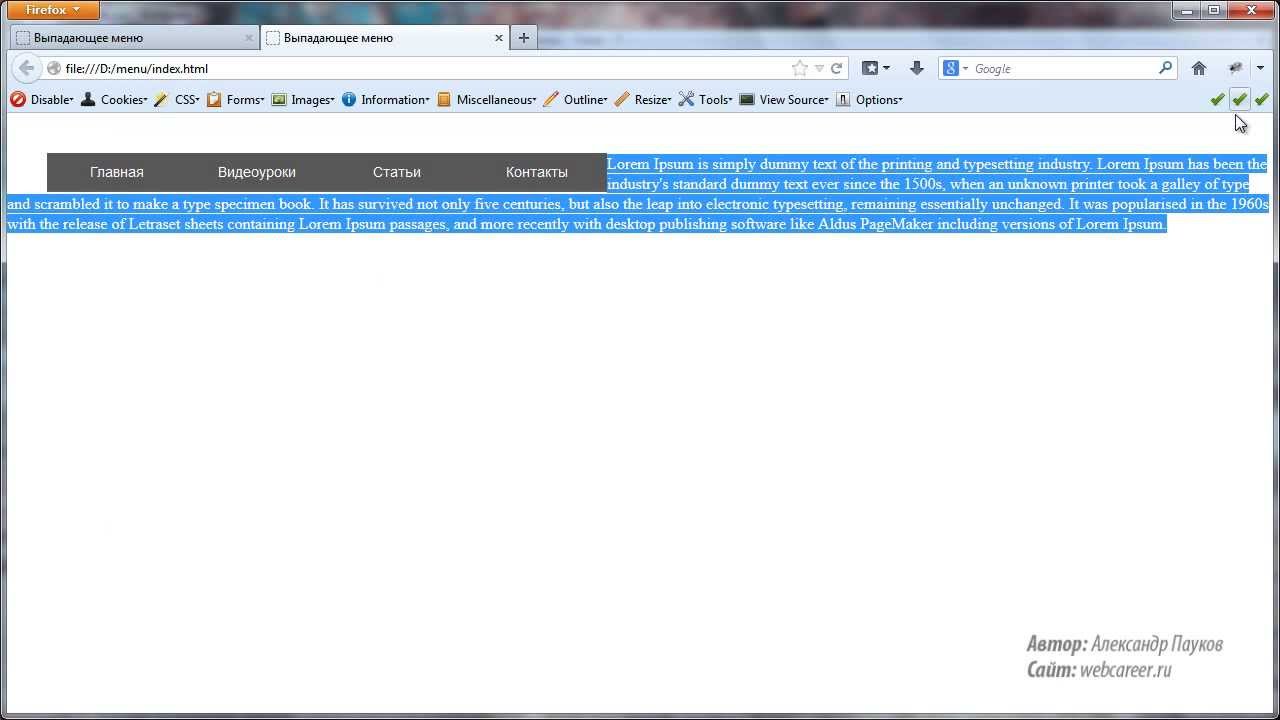

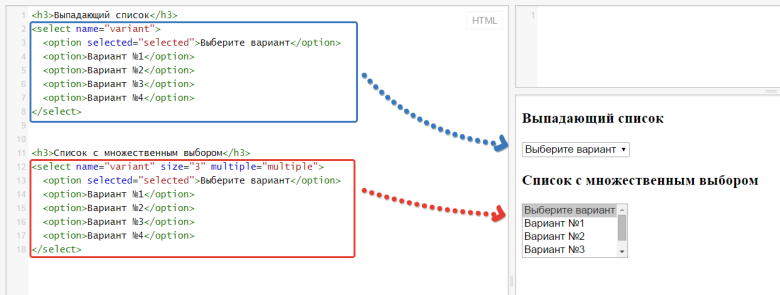
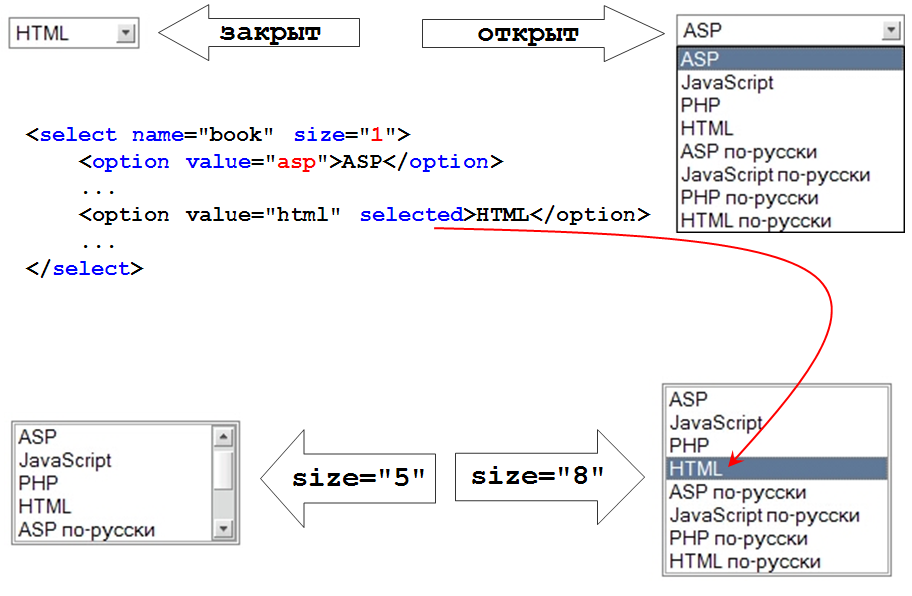 После того, как мы установим стили, эти раскрывающиеся списки HTML станут выпадающими меню. Вложите список в элемент, на который пользователь будет наводить курсор. Задайте имя класса и ссылку, как мы делали ранее:
После того, как мы установим стили, эти раскрывающиеся списки HTML станут выпадающими меню. Вложите список в элемент, на который пользователь будет наводить курсор. Задайте имя класса и ссылку, как мы делали ранее: Разместите ссылку на CSS стили в разделе <head> HTML-документа, если вы еще этого не сделали. В этой статье мы не будем касаться основных свойств CSS, таких как настройка шрифта и цвет фона:
Разместите ссылку на CSS стили в разделе <head> HTML-документа, если вы еще этого не сделали. В этой статье мы не будем касаться основных свойств CSS, таких как настройка шрифта и цвет фона: nav-wrapper {
width:100%;
background: #999;
}
.nav-menu {
position:relative;
display:inline-block;
}
.nav-menu li {
display: inline;
list-style-type: none;
}
.sub-menu {
position:absolute;
display:none;
background: #ccc;
}
nav-wrapper {
width:100%;
background: #999;
}
.nav-menu {
position:relative;
display:inline-block;
}
.nav-menu li {
display: inline;
list-style-type: none;
}
.sub-menu {
position:absolute;
display:none;
background: #ccc;
} Следующий код добавляет стрелку к каждому элементу меню:
Следующий код добавляет стрелку к каждому элементу меню:
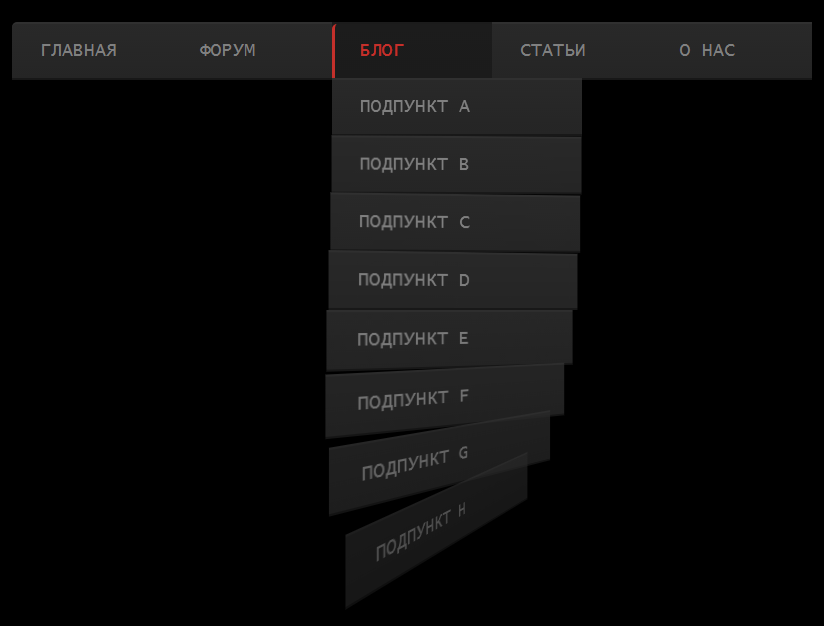 Но в случае со списком на ul — li для работы и вовсе требуется библиотека, и много что может пойти не так.
Но в случае со списком на ul — li для работы и вовсе требуется библиотека, и много что может пойти не так. wrap a {
wrap a { two {
two {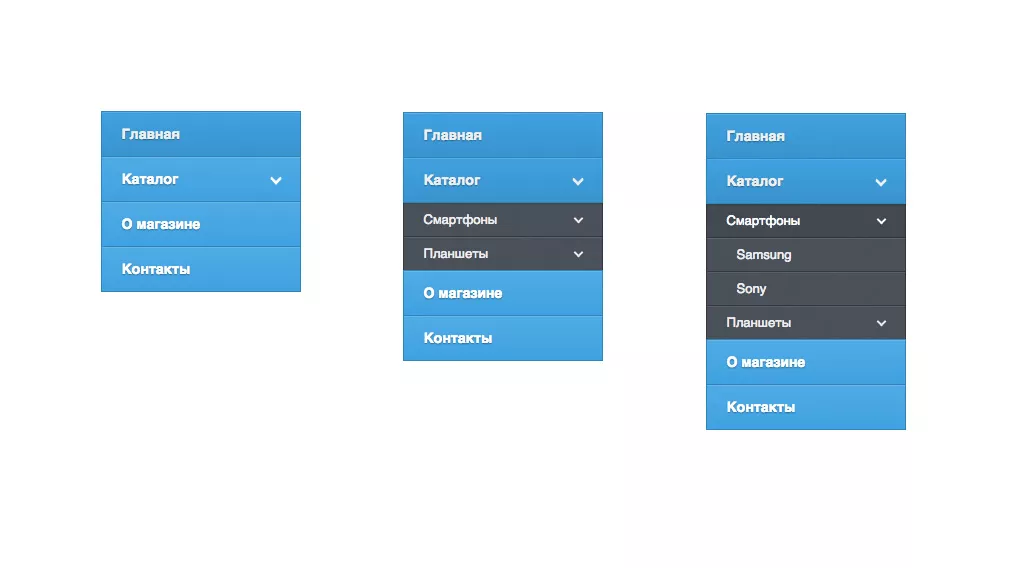 ./fonts/icomoon/icomoon.eot?-rdnm34');
src:url('../fonts/icomoon/icomoon.eot?#iefix-rdnm34') format('embedded-opentype'),
url('../fonts/icomoon/icomoon.woff?-rdnm34') format('woff'),
url('../fonts/icomoon/icomoon.ttf?-rdnm34') format('truetype'),
url('../fonts/icomoon/icomoon.svg?-rdnm34#icomoon') format('svg');
font-weight: normal;
font-style: normal;
}
div.cs-skin-border {
background: transparent;
font-size: 2em;
font-weight: 700;
max-width: 600px;
}
@media screen and (max-width: 30em) {
.cs-skin-border { font-size: 1em; }
}
.cs-skin-border > span {
border: 5px solid #000;
border-color: inherit;
transition: background 0.2s, border-color 0.2s;
}
.cs-skin-border > span::after,
.cs-skin-border .cs-selected span::after {
font-family: 'icomoon';
content: '\e000';
}
.cs-skin-border ul span::after {
content: '';
opacity: 0;
}
.cs-skin-border .cs-selected span::after {
content: '\e00e';
color: #ddd9c9;
font-size: 1.
./fonts/icomoon/icomoon.eot?-rdnm34');
src:url('../fonts/icomoon/icomoon.eot?#iefix-rdnm34') format('embedded-opentype'),
url('../fonts/icomoon/icomoon.woff?-rdnm34') format('woff'),
url('../fonts/icomoon/icomoon.ttf?-rdnm34') format('truetype'),
url('../fonts/icomoon/icomoon.svg?-rdnm34#icomoon') format('svg');
font-weight: normal;
font-style: normal;
}
div.cs-skin-border {
background: transparent;
font-size: 2em;
font-weight: 700;
max-width: 600px;
}
@media screen and (max-width: 30em) {
.cs-skin-border { font-size: 1em; }
}
.cs-skin-border > span {
border: 5px solid #000;
border-color: inherit;
transition: background 0.2s, border-color 0.2s;
}
.cs-skin-border > span::after,
.cs-skin-border .cs-selected span::after {
font-family: 'icomoon';
content: '\e000';
}
.cs-skin-border ul span::after {
content: '';
opacity: 0;
}
.cs-skin-border .cs-selected span::after {
content: '\e00e';
color: #ddd9c9;
font-size: 1.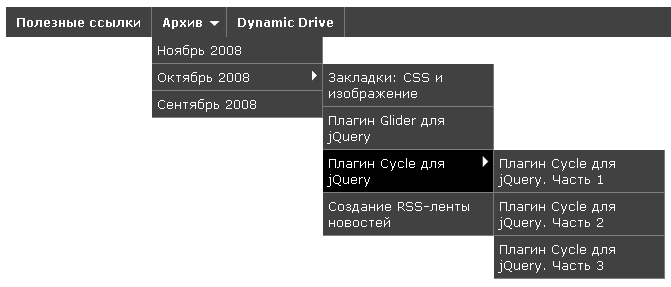 5em;
opacity: 1;
transition: opacity 0.2s;
}
.cs-skin-border.cs-active > span {
background: #fff;
border-color: #fff;
color: #2980b9;
}
.cs-skin-border .cs-options {
color: #2980b9;
font-size: 0.75em;
opacity: 0;
transition: opacity 0.2s, visibility 0s 0.2s;
}
.cs-skin-border.cs-active .cs-options {
opacity: 1;
transition
5em;
opacity: 1;
transition: opacity 0.2s;
}
.cs-skin-border.cs-active > span {
background: #fff;
border-color: #fff;
color: #2980b9;
}
.cs-skin-border .cs-options {
color: #2980b9;
font-size: 0.75em;
opacity: 0;
transition: opacity 0.2s, visibility 0s 0.2s;
}
.cs-skin-border.cs-active .cs-options {
opacity: 1;
transition selectBox {
position:relative;
display:inline-block;
cursor:default;
text-align:left;
line-height:30px;
clear:both;
color:#888;
}
span.selected {
width:167px;
text-indent:20px;
border:1px solid #ccc;
border-right:none;
border-top-left-radius:5px;
border-bottom-left-radius:5px;
background:#f6f6f6;
overflow:hidden;
}
span.selectArrow {
width:30px;
border:1px solid #60abf8;
border-top-right-radius:5px;
border-bottom-right-radius:5px;
text-align:center;
font-size:20px;
-webkit-user-select: none;
-khtml-user-select: none;
-moz-user-select: none;
-o-user-select: none;
user-select: none;
background: #4096ee;
color:#fff;
}
span.selectArrow,span.selected {
position:relative;
float:left;
height:30px;
z-index:1;
}
div.selectOptions {
position:absolute;
top:28px;
left:0;
width:198px;
border:1px solid #ccc;
border-bottom-right-radius:5px;
border-bottom-left-radius:5px;
overflow:hidden;
background:#f6f6f6;
padding-top:2px;
display:none;
}
span.
selectBox {
position:relative;
display:inline-block;
cursor:default;
text-align:left;
line-height:30px;
clear:both;
color:#888;
}
span.selected {
width:167px;
text-indent:20px;
border:1px solid #ccc;
border-right:none;
border-top-left-radius:5px;
border-bottom-left-radius:5px;
background:#f6f6f6;
overflow:hidden;
}
span.selectArrow {
width:30px;
border:1px solid #60abf8;
border-top-right-radius:5px;
border-bottom-right-radius:5px;
text-align:center;
font-size:20px;
-webkit-user-select: none;
-khtml-user-select: none;
-moz-user-select: none;
-o-user-select: none;
user-select: none;
background: #4096ee;
color:#fff;
}
span.selectArrow,span.selected {
position:relative;
float:left;
height:30px;
z-index:1;
}
div.selectOptions {
position:absolute;
top:28px;
left:0;
width:198px;
border:1px solid #ccc;
border-bottom-right-radius:5px;
border-bottom-left-radius:5px;
overflow:hidden;
background:#f6f6f6;
padding-top:2px;
display:none;
}
span. selectOption {
display:block;
width:80%;
line-height:20px;
padding:5px 10%;
}
span.selectOption:hover {
color:#f6f6f6;
background:#4096ee;
}
selectOption {
display:block;
width:80%;
line-height:20px;
padding:5px 10%;
}
span.selectOption:hover {
color:#f6f6f6;
background:#4096ee;
} js)
js)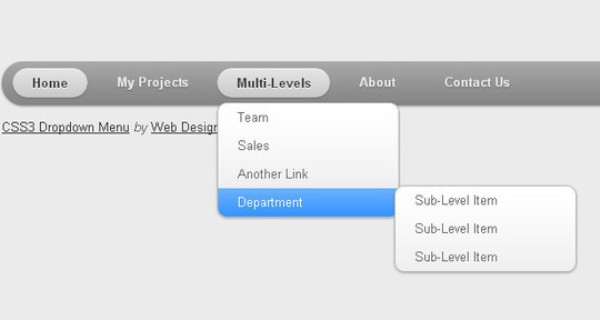 д.
д.  NET Core
NET Core js
js js
js